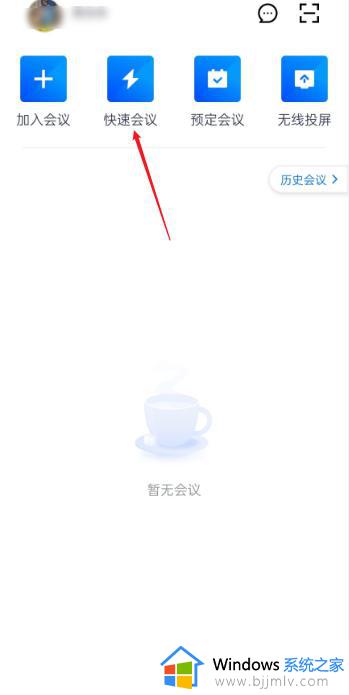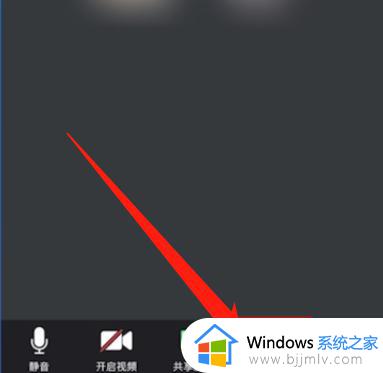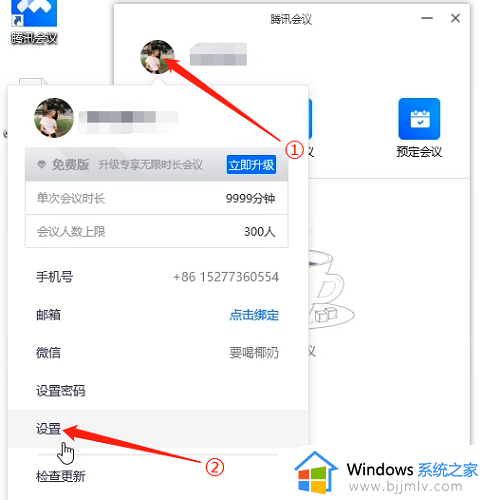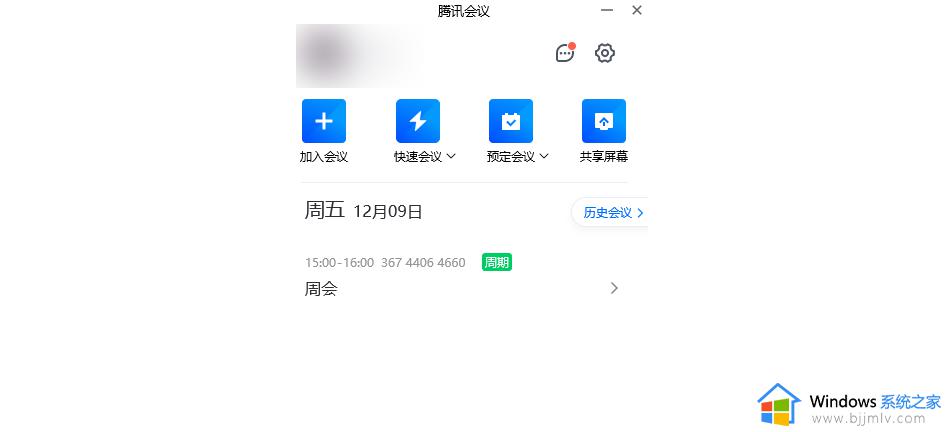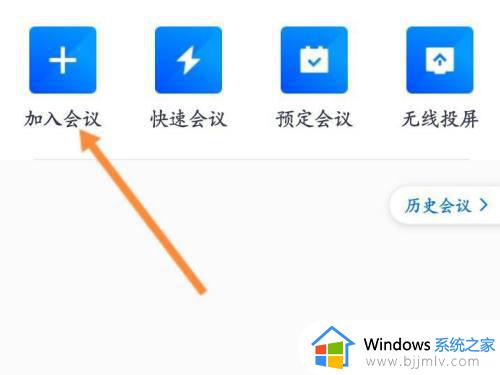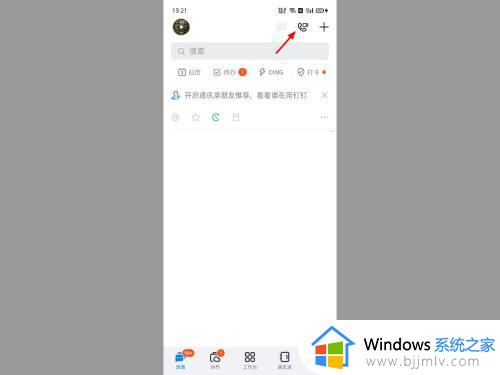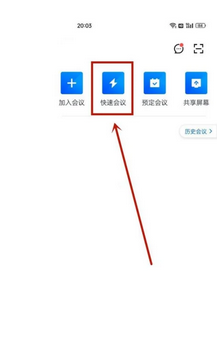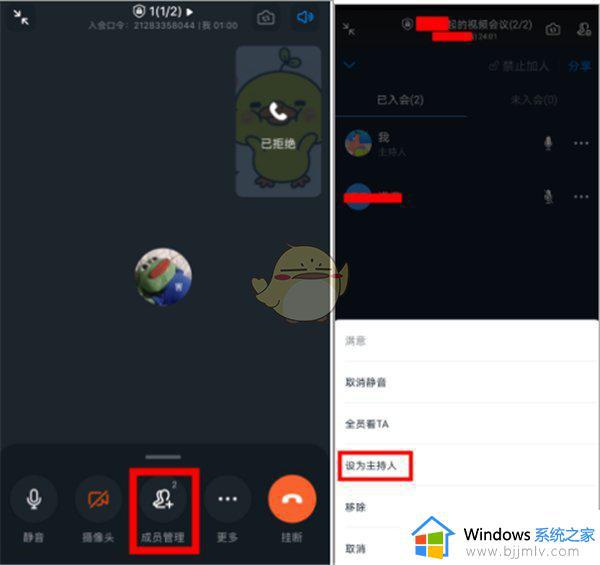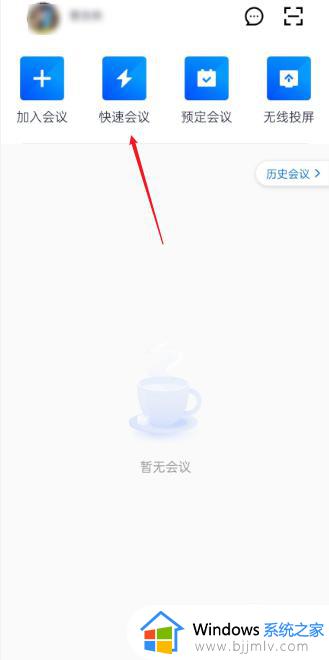腾讯会议如何转让会议主持人 腾讯会议怎样转让主持人
许多人都会通过腾讯会议去开启视频会议来开会或者上网课直播等,发起人就是会议的主持人,有时候因为一些原因要将主持人权限转让给其他人,可是很多人并不清楚腾讯会议如何转让会议主持人,带着大家的这个问题,本文给大家演示一下腾讯会议转让主持人的详细方法。
相关推荐:
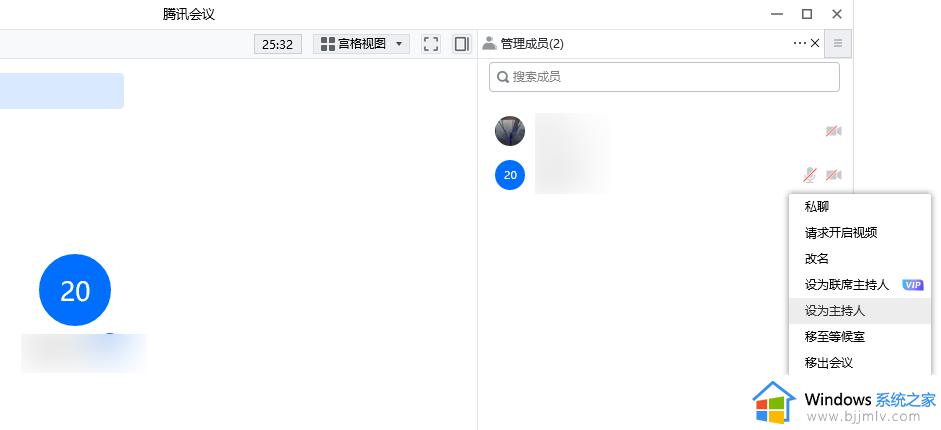 方法步骤:
方法步骤:
1、我们先打开腾讯会议软件,然后在腾讯会议页面中点击“快速会议”选项,进入一个会议页面。
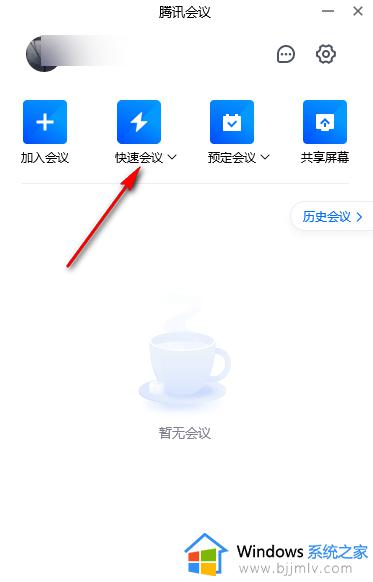
2、进入会议页面之后我们找到页面下方的“管理成员”选项,点击打开该选项。
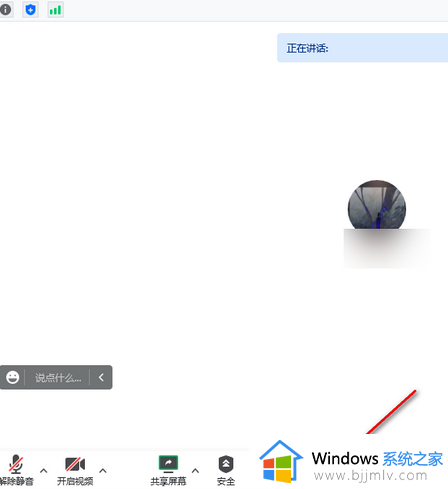
3、打开管理成员选项之后我们在页面右侧的管理成员页面中找到需要转让主持人的成员,然后点击“更多”选项。
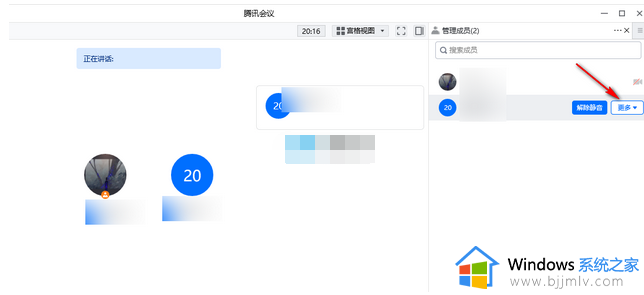
4、点击“更多”选项之后我们在下拉列表中点击选择“设为主持人”选项即可。
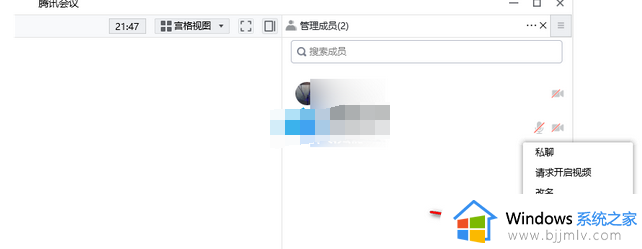
5、点击设为主持人选项之后我们在设置主持人的弹框中点击“确定”选项即可。
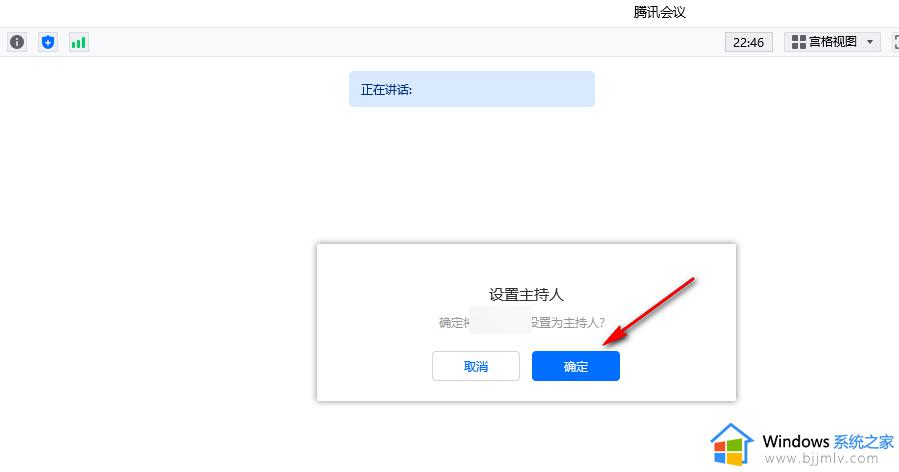
6、主持人权限转交之后我们还可以通过在管理成员页面中找到该成员,然后点击“收回主持人”选项。将主持人权限收回。
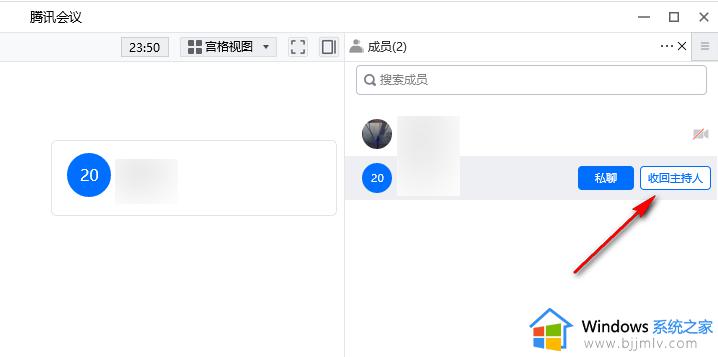
关于腾讯会议怎样转让主持人的详细方法就给大家介绍到这里了,是不是挺简单呢,如果你也有需要的话,那就学习上面的方法来进行转让吧。